录制手机屏幕
适用产品:
HUAWEI P30 Pro 限量套装,荣耀20 PRO(全网通版 8gb+256gb、全网通版 8gb+128gb),HUAWEI Mate 20 RS 保时捷设计,HUAWEI Mate 20 Pro(移动4g+版 6gb+128gb、全网通 6gb+128gb ),HUAWEI nova 5 Pro(移动全网通高配版 8gb+256gb、移动全网通低配版 8gb+128gb、全网通高配版 8gb+256gb、全网通低配版 8gb+128gb),荣耀V20(全网通标配版 6gb+128gb、移动4g+ 高配版 8gb+128gb、moschino联名版 8gb+256gb、全网通 moschino联名版 8gb+256gb、全网通高配版 8gb+128gb),荣耀Magic2,HUAWEI P30 Pro(标配版 全网通 8gb+128gb、顶配版 全网通版 8gb+512gb、标配版 移动定制版 8gb+128gb、限量套装 全网通版 顶配版8gb+512gb、高配版 全网通 8gb+256gb、标配版全网通 6gb+128gb、高配版 移动定制版 8gb+256gb),HUAWEI Mate 20 Pro (UD)(移动4g+版 8gb+128gb 、全网通版 8gb+256gb、全网通版 8gb+128gb),荣耀20(全网通版 8gb+256gb、全网通版 8gb+128gb、移动4g+版 8gb+256gb),HUAWEI Mate 20 X(全网通版 8gb+256gb(含手写笔)、移动4g+版 6gb+128gb、全网通版 6gb+128gb),HUAWEI Mate 20 X (5G)(全网通版 8gb+256gb),HUAWEI P30(低配版 全网通 6gb+128gb、标配版 移动定制版 8gb+64gb、高配版 移动定制版 8gb+128gb、标配版全网通 8gb+64gb、高配版 全网通 8gb+128gb、顶配版 全网通 8gb+256gb、顶配版 移动定制版 8gb+256gb),HUAWEI Mate 20(全网通版 6gb+64gb、移动定制版 6gb+64gb、移动定制版 6gb+128gb、全网通版 6gb+128gb)
适用版本:
HarmonyOS 4.0
适用产品:
适用版本:
为您查询到以下结果,请选择
无法查询到结果,请重新选择
| 录制手机屏幕 |
您可以将屏幕操作过程录制成视频,分享给亲朋好友。
若想显示录屏实况窗,请进入,开启屏幕录制旁边的开关。
此功能随版本陆续推送中,请以当前界面实际显示为准。
使用组合键录屏
同时长按电源键和音量上键启动录屏,再次按住结束录屏。
使用快捷开关录屏
从屏幕顶部右侧下滑出控制中心,点击
展开快捷开关栏(取决于您的机型),点击屏幕录制,启动录屏。
点击屏幕上方的红色计时按钮,结束录屏。
进入图库查看录屏结果。
使用双指关节录屏
使用指关节前,请选择以下方式开启此功能(取决于您的机型):
进入,开启录屏开关。
进入,开启智能截屏开关。
双指指关节稍微用力并连续快速地双击屏幕启动录屏,再次双击结束录屏。
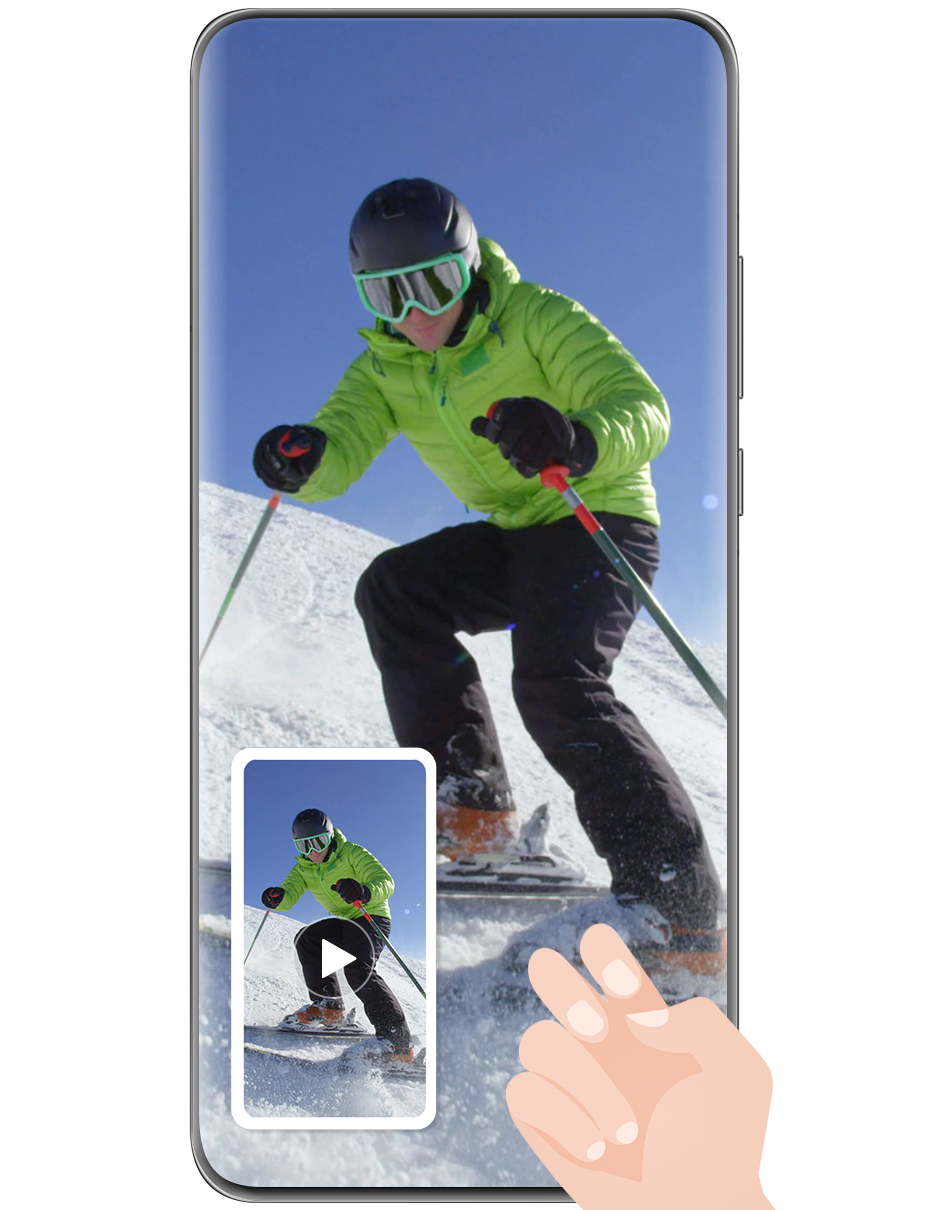
配图仅供参考,请以产品实际为准。
当您正在使用输入法时,请不要在键盘区域敲击,键盘区域已屏蔽指关节功能。
边录屏,边解说
录屏时,您可点击麦克风图标,选择开启或关闭麦克风:
表示麦克风开启,您可以边录屏,边解说。
表示麦克风关闭,此时仅可以收录系统音(如:正在播放的音乐、视频等声音)。
谢谢您的鼓励!






